Kako popraviti napako GTA 5 ERR_GFX_D3D_INIT?
V tem članku bomo poskušali razrešiti napaki "ERR_GFX_D3D_INIT" in "Failed initialization", na katere naletijo igralci GTA V po zagonu igre ali v igri.

Igralcem GTA V je prepovedan dostop do igre po zagonu igre ali naletenju na napake »ERR_GFX_D3D_INIT« in »Neuspešna inicializacija« v igri. Če se soočate s takšno težavo, lahko poiščete rešitev tako, da upoštevate spodnje predloge.
Kaj je napaka GTA 5 ERR_GFX_D3D_INIT?
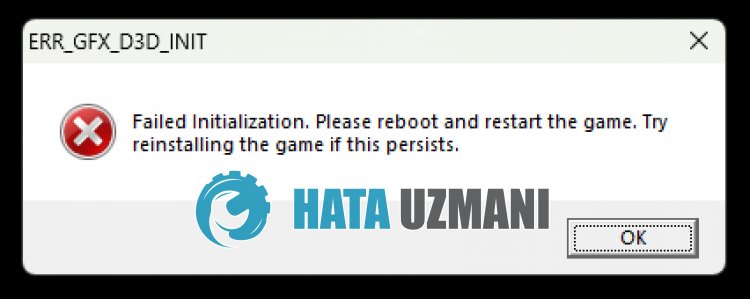
Ta napaka je običajno posledica overclockinga grafične kartice.
Seveda lahko naletimo na takšno napako ne samo zaradi te težave, ampak tudi zaradi številnih drugih težav.
Za to bomo poskušali rešiti težavo tako, da vam bomo povedali nekaj predlogov.
Kako popraviti napako GTA 5 ERR_GFX_D3D_INIT
Če želite odpraviti to napako, lahko najdete rešitev težave tako, da upoštevate spodnje predloge.
1-) Zmanjšajte overclock grafične kartice
Če se vaša težava nadaljuje kljub izvedbi zgoraj omenjenega postopka, lahko na takšno težavo naletite, če ste grafično kartico pospešili. V ta namen lahko težavo odpravite tako, da znižate ali obnovite delovno frekvenco vaše grafične kartice.
- Zaženite MSI Afterburner.
- Nastavite možnosti »Core Clock« in »Memory Clock« na »0« pod glavnim naslovom »Clock« v programu .
- Po tej operaciji kliknite spodnjo potrditveno ikono, da shranite transakcijo.

Ko izvedete operacijo, zaženite igro GTA V in preverite, ali se težava še vedno pojavlja.
2-) Posodobite gonilnik grafične kartice
Pri takih težavah z neprekinjenostjo lahko naletimo na napako pri posodobitvi grafične kartice. Za to bomo morali posodobiti grafično kartico. Če ste pripravljeni, začnimo.
Za uporabnike z grafično kartico Nvidia;
- Prvič, Geforce Experience Prenesti in namestiti moramo program.
- Po postopku prenosa in namestitve odpremo naš program in odpremo zgornji meni Gonilniki.
- Prenesite našo posodobitev s klikom na gumb Prenesi, ki se pojavi zgoraj.
- Ko je prenos končan, izvedimo postopek namestitve s klikom na gumb za hitro namestitev.
- Ko je ta postopek končan, znova zaženite računalnik.
Za uporabnike z grafično kartico AMD;
- Izdalo podjetje AMD Programska oprema AMD Radeon Prenesti in namestiti moramo program.
- Po končanem postopku prenosa in namestitve odpremo naš program in kliknemo gumb Preveri posodobitve pod menijem gonilnika in programske opreme na desni ter preverimo, ali je naša video kartica posodobljena.
- Računalnik lahko znova zaženete tako, da izvedete posodobitev.
Po posodobitvi grafičnega gonilnika in ponovnem zagonu računalnika lahko poskusimo odpreti igro GTA V.
3-) Preverite ogrodja iger
Pomanjkanje ogrodij igre na vašem računalniku lahko povzroči različne napake v igri. Zato mora vaš računalnik imeti aplikacije DirectX, .NET Framework, VCRedist.
- Kliknite za prenos trenutnega ogrodja .NET.
- Kliknite za prenos trenutnega VCRedist. (x64)
- Kliknite za prenos posodobljenega VCRedist. (x86)
- Kliknite za prenos trenutnega DirectX-a.
Po izvedbi posodobitve lahko znova zaženete računalnik in zaženete igro ter preverite, ali se težava še vedno pojavlja.
4-) Ponovno namestite GTA 5
Uporabniki Reddita navajajo, da ko naletijo na to napako, nikoli ne naletijo na takšno napako, potem ko popolnoma izbrišejo igro in jo znova namestijo.
Če imate še vedno težave kljub upoštevanju zgornjih predlogov, lahko poskusite izbrisati igro in jo znova namestiti.
Da, prijatelji, našo težavo smo rešili pod tem naslovom. Če vaša težava ni odpravljena, lahko povprašate o napakah, na katere naletite, tako da vstopite v našo platformo FORUM.



















